Controlla gli errori di Windows 10 con Memory Diagnostics Tool
Microsoft Windows 10 / / March 18, 2020
Possono esistere errori di memoria senza segnali di avvertimento in Windows. Ecco come aiutare a trovare errori con lo strumento di diagnostica della memoria di Windows integrato.
Ogni volta che il tuo computer o dispositivo si avvia diventa instabile; ci sono molte variabili da considerare. Arresti anomali costanti come la famigerata schermata di dump della memoria o un arresto anomalo dell'applicazione possono essere segni di un possibile danneggiamento della memoria. Ciò può causare file danneggiati o un sistema non funzionante. Sia che tu acquisti o costruisca un nuovo computer, possono verificarsi errori di memoria senza segnali di avvertimento precoci. Da Windows Vista, Microsoft ha incluso uno strumento di diagnostica della memoria in grado di verificare la presenza di errori. Prima di questo, gli utenti dovevano dipendere da utility di terze parti come
Da Windows Vista, Microsoft ha incluso uno strumento di diagnostica della memoria in grado di verificare la presenza di errori. Prima di questo, gli utenti dovevano dipendere da utility di terze parti come
Lo strumento di diagnostica della memoria di Windows esegue la scansione della RAM per errori
Se è possibile avviare il Windows 10 desktop, fai clic su Start, quindi genere:memoria, premi Invio sulla tastiera. Lo strumento Diagnostica memoria offre due opzioni; è possibile riavviare immediatamente quindi iniziare la scansione oppure è possibile pianificare una scansione al successivo avvio del computer.
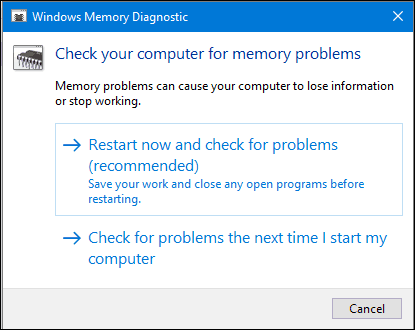
Dopo il riavvio del computer, verrà avviato nello strumento di diagnostica della memoria di Windows. Windows eseguirà un paio di test per verificare la presenza di problemi nella memoria. I messaggi di stato indicheranno se viene rilevato un problema. Al termine, Windows riavvierà automaticamente il computer.
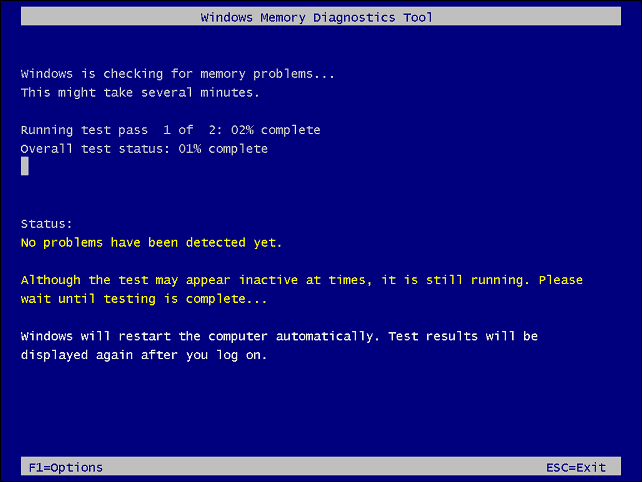
Dopo il riavvio, sul desktop verrà visualizzata una notifica che indica se sono stati rilevati errori di memoria o meno.
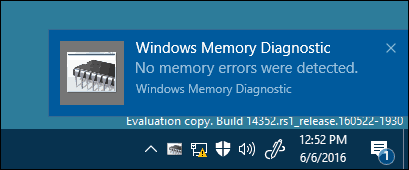
Nelle versioni precedenti di Windows, il supporto di installazione di Windows includeva l'opzione per la scansione dei moduli di memoria; se non è stato possibile avviare correttamente il desktop di Windows. Un'utilità di terze parti come memtest86 + può essere utilizzata come sostituto. Consulta il nostro articolo precedente per istruzioni come usare memtest86 +.
Esistono altri test di diagnostica che gli utenti possono provare, alternando moduli di memoria in diversi banchi di memoria per vedere se il sistema si avvia correttamente. Lo scambio di moduli può anche aiutare a isolare un modulo corrotto. La polvere a volte può essere una possibile causa di corruzione. L'uso di aria compressa per ripulire i banchi di memoria può risolvere alcuni di questi problemi.
